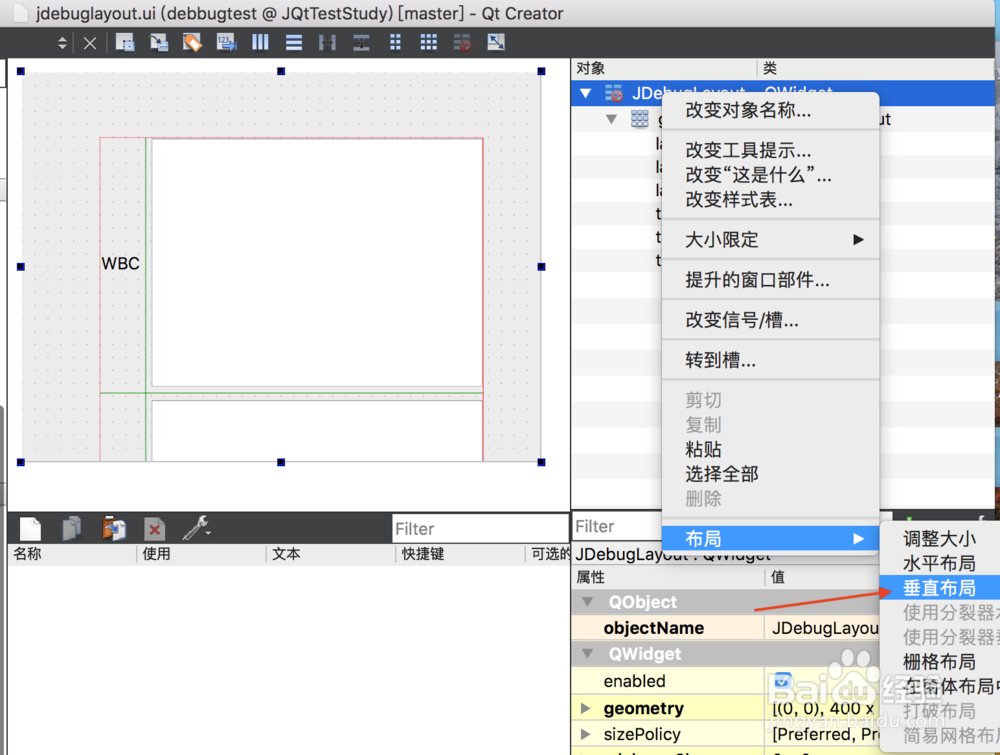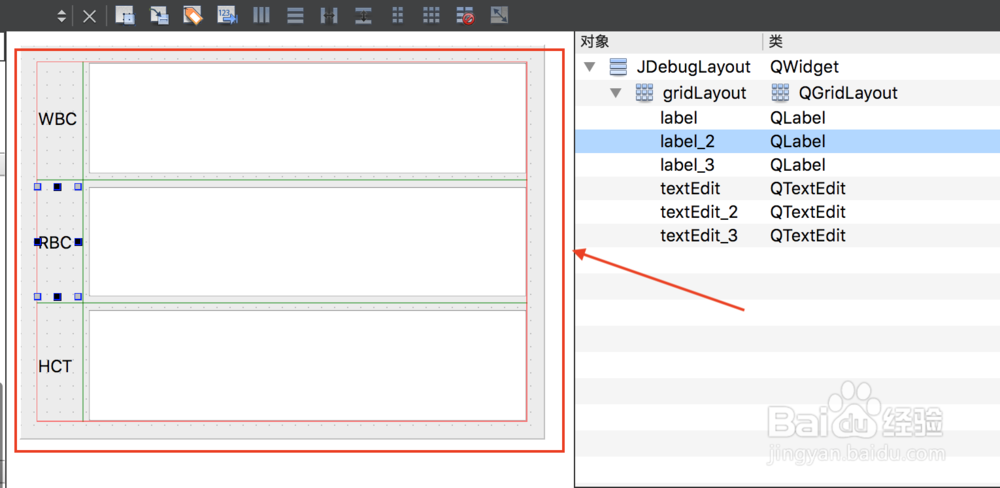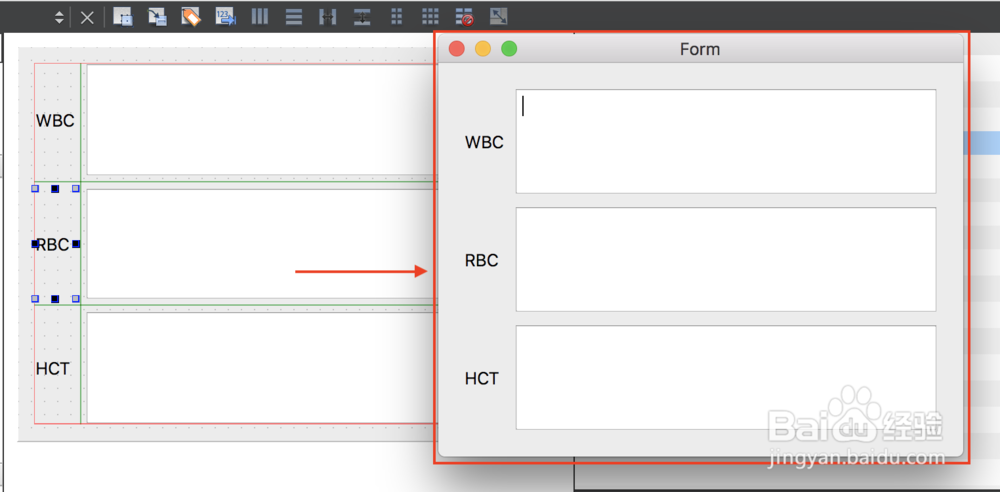如何快速调整Qt程序布局
1、通过QtCreator来进行程序界面编辑,如下图所示,QWidget控件上放置了三个标签和三个编辑框,并且控件之间比较无序
2、如果要把所有的控件放到栅格布局,那么全选所有控件,然后右键弹出的列表选择布局, 再选择栅格布局
3、选择完成“栅格布局”易七淄苷之后,界面上的右侧窗口上就会出现QGridLayout这个布局,所有选择的控件都自动添加到QGridLayout,不需要手动一个个将控件添加到QGridLayout
4、接下来需要对整个QWidget进行布局,首先界面右侧窗口上选择QWidget,右键弹出的列表选择布局,再选择“垂直布局”
5、完成上面的步骤之后,所有的子控件在QWidget上就会自动调整
6、运行程序后,界面的效果如下图所示,各个控件均匀整齐排列在窗口上
7、如果想要重新布局,那么先选择所有控件右键弹出的列表中,选择布局,再选择“打破布局”,这样就能够回到原始状态,进行重新布局设计
声明:本网站引用、摘录或转载内容仅供网站访问者交流或参考,不代表本站立场,如存在版权或非法内容,请联系站长删除,联系邮箱:site.kefu@qq.com。
阅读量:93
阅读量:50
阅读量:41
阅读量:43
阅读量:80